vil du hente musik fra computer til iPod Nano/Shuffle/Touch? Læs denne vejledning for at lære hurtige metoder med eller uden iTunes.
 Joy Taylor Sidst Opdateret: Nov. 03, 2020
Joy Taylor Sidst Opdateret: Nov. 03, 2020 - iPod Tips & Tricks
- Hent musik til iPod fra Computer/iPhone/iPad
- AnyTrans-professionel iOS Manager
- for at hente musik fra Computer/iTunes
- Overfør musik fra iTunes til iPod
- Tilføj musik fra vinduer medieafspiller til iPod
- Bonus Tip: Sådan hentes musik og videoer gratis
- bundlinjen
- flere relaterede artikler
iPod Tips & Tricks
Apple introducerede sin første iPod, som er iPod Classic 1.i 2001, og derefter iPod Mini, iPod Nano, iPod Shuffle og iPod Touch indtil 2019. Hver ny generation havde normalt flere funktioner, fillagre og forbedringer. Så du kan nyde dit iPod-liv med flere sange, videoer, stemmememoer, lydbøger eller andet understøttet indhold.
for brugere af iPod-serien er et af de hyppigst stillede spørgsmål imidlertid: Sådan sættes musik til min iPod (Nano, Shuffle eller Touch) med lethed? Her vil vi introducere nogle nemme eller gratis måder for dig at få musik på dine iPods.

Hent musik på iPod Nano / Shuffle/Touch
hvis du vil administrere lagerplads, når den er fuld, skal du muligvis slette nogle i modsætning til sange fra iPod.
Hent musik til iPod fra Computer/iPhone/iPad
for det første vil vi gerne introducere et professionelt iPod-styringsværktøj til dig, og du vil ikke fortryde at bruge det. Dette program er opkaldt AnyTrans, som er en alt-i-en manager for alle iOS-enheder, herunder iPod-modeller. Med AnyTrans kan du nemt og hurtigt få musik til iPod fra computer, iTunes-bibliotek, en anden iPhone eller iPad. Her er de vigtigste funktioner i dette værktøj:
AnyTrans-professionel iOS Manager
- Synkroniser direkte musik fra computer/iTunes-bibliotek/iDevices til iPod.
- Administrer iPod musik med nemmere måde.
- ingen skade på eksisterende musik og vil blive holdt i original kvalitet.
- fungerer godt med alle iPod-modeller, iOS-versioner samt Mac/Vinduer.
gratis Hent100 % ren & sikker
gratis Hent100% ren & sikker
gratis Hent * 100% ren & sikker
nu Kan du gratis hente AnyTrans og følge nedenstående trin for at sætte musik på iPod, som du ønsker.
for at hente musik fra Computer/iTunes
Trin 1. Installer og åbn AnyTrans på din computer, og tilslut din iPod til din computer. Vælg Enhedshåndtering > Flyt musen på iPod, og klik på +.
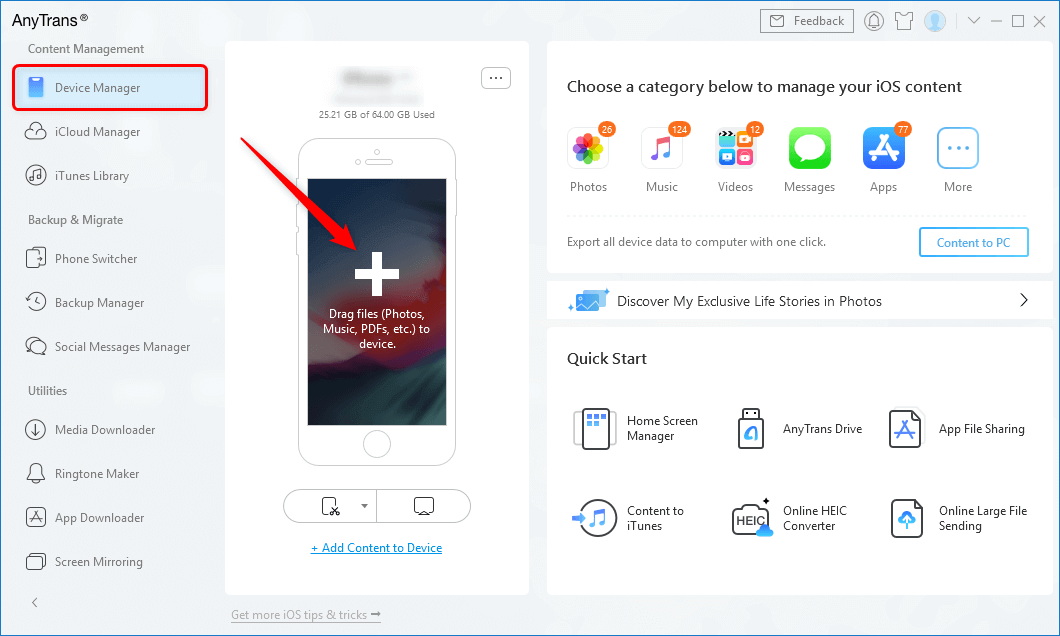
Flyt musen til dit iPhone-billede og klik på +
Trin 2. Tryk på Tilføj knap > vælg Importer fra Computer eller Importer fra iTunes > Klik på Importer fil eller Importmappe.
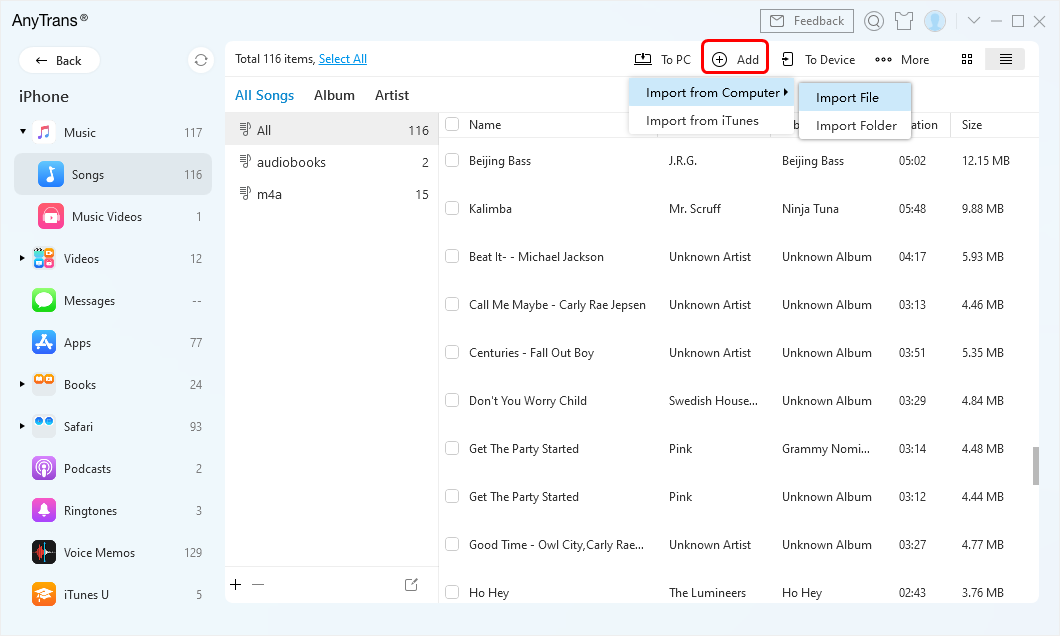
Klik på Tilføj knap og vælg Importer fra Computer
Trin 3. Derefter kan du vælge musik gemt på din computer > Klik på åben knap. AnyTrans overfører sange fra computeren med det samme. Tjek dem på din iPod, når du er færdig.

Vælg musik fra computeren og åbn dem
du kan også administrere dit iTunes-bibliotek direkte eller overføre musik til iPod ved hjælp af AnyTrans: Åbn AnyTrans og tilslut din iPod > Klik på iTunes Library option > Vælg musik, du har brug for > Klik på knappen til enhed. Ligesom nedenstående billede viser.

Synkroniser sange fra iTunes til enhed
Overfør musik fra iTunes til iPod
iTunes Store er et andet sted at gå. Det dominerer op til 80% af musikoverførsel og indkøb. Du kan søge, gennemse og hente musikvideoer via iTunes. Søgning eller gennemse musikvideoer efter kunstner, album, sang, genre eller andre kategorier. Hent en musikvideo ved at klikke på dens gratis tag og indtaste brugernavn og adgangskode til dit Apple-ID. Dine valgte musikvideoer gemmes i dit iTunes-bibliotek, som du kan synkronisere med din iPod nano eller iPod shuffle. ITunes er stadig i stand til at synkronisere musik til din iPod nano og shuffle, men synkroniseringsprocessen sletter de eksisterende sange, du kan prøve denne måde, hvis du har brug for det.
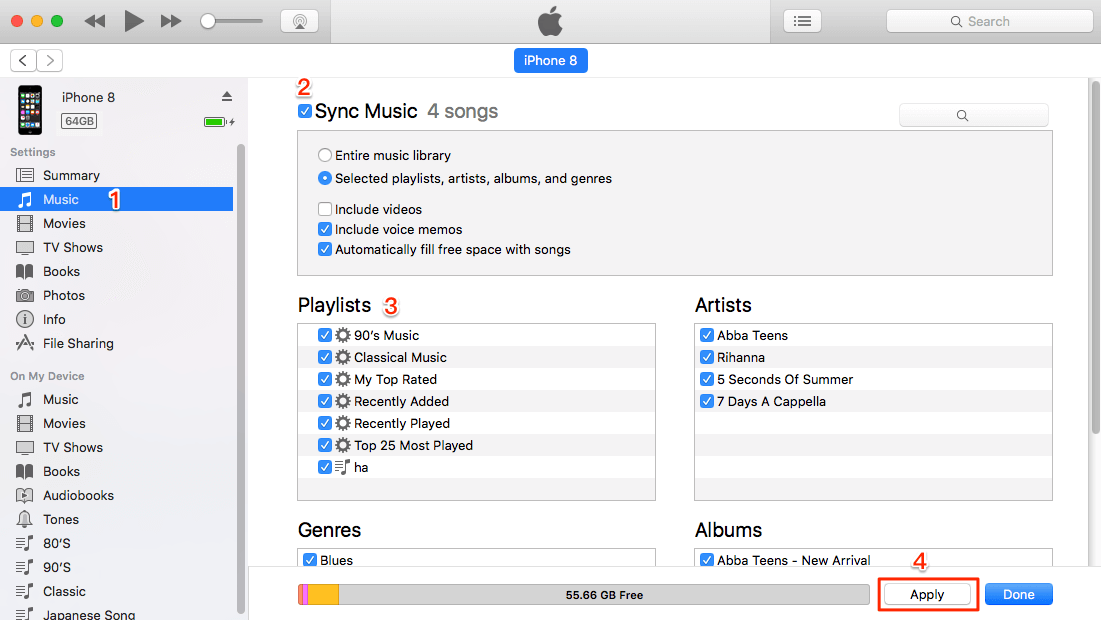
sæt iTunes Music til iPod
Tilføj musik fra vinduer medieafspiller til iPod
hvis du vil overføre vinduer medieafspiller med iPod, kan du følge nedenstående trin:
- Åbn iTunes, og klik på Filer > tryk på Føj fil til bibliotek.
- Vis og vælg musik fra vinduer medieafspiller > klik på Åbn.
- tilslut derefter din iPod til computeren, og den registreres af iTunes.
- Klik på musikikonet på iTunes, og det viser listen over sange. Vælg den sang, der overføres fra vinduer medieafspiller, og sende dem til iPod.
yderligere læsning: Sådan repareres iPhone, der ikke vises på computeren >
Bonus Tip: Sådan hentes musik og videoer gratis
Trin 1: Gå til AnyTrans > Klik på Medieoverførsel.
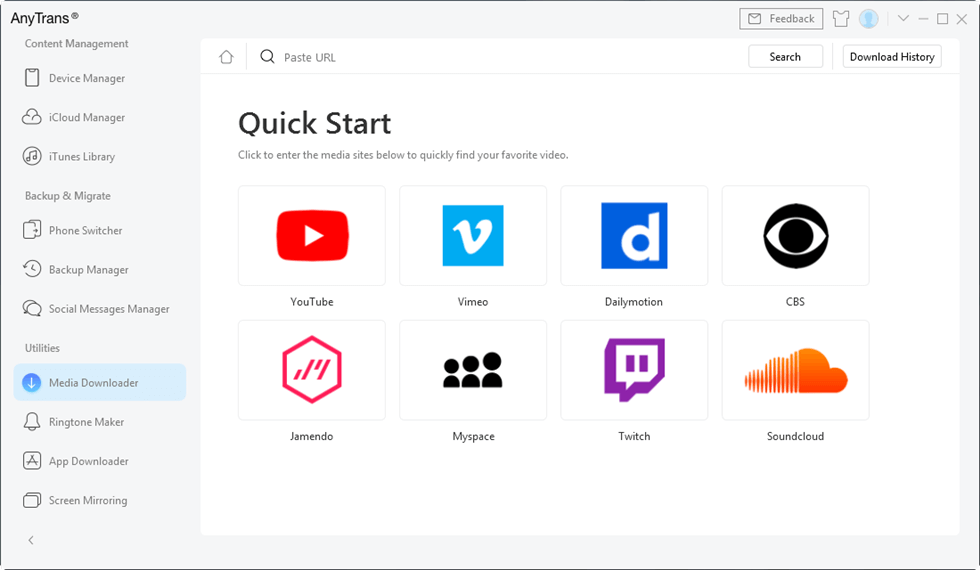
Vælg Medieoverførselsindstilling i AnyTrans
Trin 2: Kopier og indsæt URL ‘ en i søgefeltet.
Trin 3: Når søgeresultatet viser, vælger du bare en filtype og klikker på knappen Hent. I mellemtiden er du i stand til at vælge stien til at gemme videoer eller musik (Computer eller enhed).
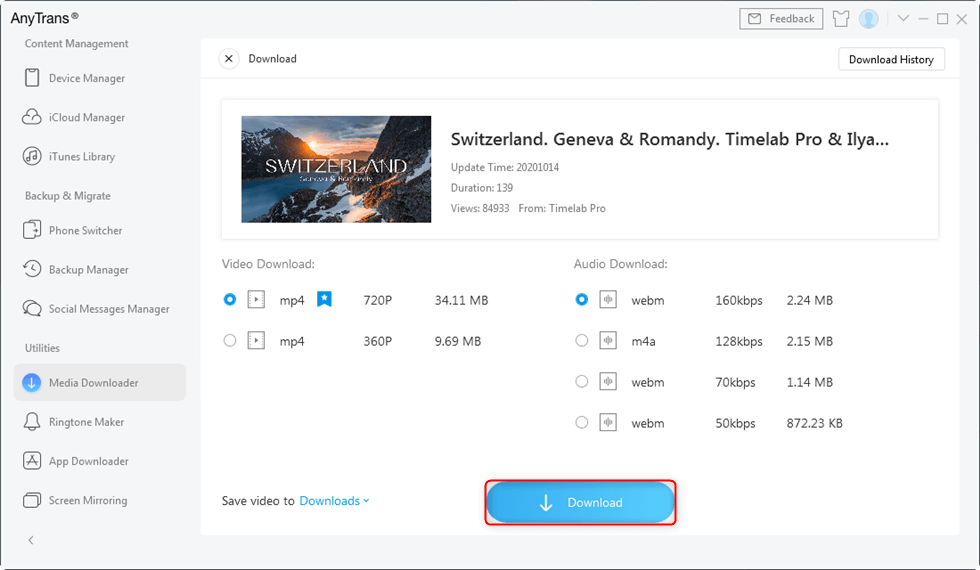
Hent MP4 videoer fra YouTube med AnyTrans
bundlinjen
ovenstående metoder viser dig, hvordan kan du få musik til iPod fra computer uden iTunes, eller du kan også bruge iTunes til at synkronisere vinduer medieafspiller til iPod. Som du kan se, kan AnyTrans hjælpe dig med at sætte musik på iPod fra computer/iTunes/iPhone/iPad, som er en fuldvejsadministrator til iPod Nano/Shuffle/Touch og andre serier. Hvis du er interesseret, hvorfor ikke hente at prøve? Det vil ikke lade dig ned.
gratis Hent
gratis Hent
* 100% ren & sikker
gratis Hent * 100% ren & sikker
flere relaterede artikler
- Løs iPhone Visual Voicemail fungerer ikke
- Sådan repareres iCloud Music Library vises ikke
- Sådan tændes/slukkes køremodus i iOS 13/12
- løs at sige iPhone-opbevaring fuld, men intet på telefonen
- Sådan overføres fotos fra SD-kort til iPhone / iPad

medlem af iMobie-teamet såvel som en Apple-fan, elsker at hjælpe flere brugere med at løse forskellige typer iOS & Android-relaterede problemer.
produktrelaterede spørgsmål?Kontakt vores supportteam for at få hurtig løsning >